Symbol:

Kategorie: „Datum-/Zeitsteuerelemente“
Das Element stellt eine Uhr dar und zeigt den aktuellen Zeitpunkt an. Die Uhr kann aber auch eine beliebige Uhrzeit darstellen.
Elementeigenschaften
|
„Elementname“ |
Beispiel: |
|
„Elementtyp“ |
„Analoge Uhr“ |
Elementeigenschaft 'Position'
Die Position definiert die Lage und Größe des Elements im Fenster der Visualisierung. Sie bezieht sich auf ein kartesisches Koordinatensystem. Der Ursprung liegt in der oberen linken Fensterecke. Die positive horizontale X-Achse verläuft nach rechts. Die positive vertikale Y-Achse verläuft nach unten.
|
„X“ |
X-Koordinate der linken oberen Ecke des Elements Angabe in Pixel Beispiel: |
|
„Y“ |
Y-Koordinate der linken oberen Ecke des Elements Angabe in Pixel Beispiel: |
|
„Breite“ |
Angabe in Pixel Beispiel: |
|
„Höhe“ |
Angabe in Pixel Beispiel: |
Die Werte können auch geändert werden, indem Sie im Editor die Symbole  an eine andere Stelle ziehen.
an eine andere Stelle ziehen.
Elementeigenschaft 'Zentrum'
Die Eigenschaften enthalten feste Werte für die Koordinaten des Rotationspunkts. Er
ist im Editor als Symbol  dargestellt. Der Punkt dient als Zentrum für die Rotation und die Skalierung.
dargestellt. Der Punkt dient als Zentrum für die Rotation und die Skalierung.
|
„X“ |
X-Koordinate des Rotationspunkts |
|
„Y“ |
Y-Koordinate des Rotationspunkts |
Die Werte können auch geändert werden, indem Sie im Editor das Symbol  an eine andere Stelle ziehen.
an eine andere Stelle ziehen.
Elementeigenschaft 'Zeitanzeige'
|
„Systemzeit verwenden“ |
|
|
„Variable“ |
Variable (Zeitdatentyp Beispiel: Voraussetzung: Die Eigenschaft „Systemzeit verwenden“ ist nicht aktiviert. |
Siehe auch
|
„Design“ |
|
Elementeigenschaft 'Absolute Bewegung'
Die Eigenschaften enthalten IEC-Variablen, um die Position des Elements dynamisch zu steuern. Bezugspunkt ist die linke obere Ecke des Elements. Zur Laufzeit wird das Element als Ganzes bewegt.
|
„Bewegung“ |
||
|
„X“ |
Variable (numerischer Datentyp). Sie enthält die X-Position in Pixel. Beispiel Ein Erhöhen des Werts zur Laufzeit führt zu einer Bewegung nach rechts. |
|
|
„Y“ |
Variable (numerischer Datentyp). Sie enthält die Y-Position in Pixel. Beispiel Ein Erhöhen des Werts zur Laufzeit führt zu einer Bewegung nach unten. |
|
|
„Rotation“ |
Variable (numerischer Datentyp). Enthält den Drehwinkel in Grad. Beispiel Der Mittelpunkt des Elements rotiert um den Punkt in „Zentrum“. Dieser Rotationspunkt wird im Editor als Symbol Zur Laufzeit bleibt die Ausrichtung des Elements in Bezug zum Koordinatensystem der Visualisierung erhalten. Ein Erhöhen des Werts führt zu einer Rechtsdrehung. |
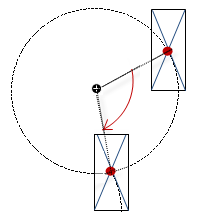 |
|
„Skalierung“ |
Variable (ganzzahliger Datentyp). Bewirkt eine zentrische Streckung. Beispiel Bezugspunkt ist die Eigenschaft „Zentrum“. Der Wert |
|
|
„Innere Rotation“ |
Variable (numerischer Datentyp). Enthält den Drehwinkel in Grad. Beispiel: Zur Laufzeit rotiert das Elements entsprechend dem Variablenwert um den Rotationspunkt in „Zentrum“. Zudem dreht die Ausrichtung des Elements bezüglich des Koordinatensystems der Visualisierung. Ein Erhöhen des Werts im Code bewirkt eine Rechtsdrehung. Der Rotationspunkt wird im Editor als Symbol Hinweis: Wenn in der Eigenschaft „Position Winkel“ ein statischer Drehwinkel angegeben ist, wird bei der Visualisierungsausführung zum variablen Drehwinkel der statische Drehwinkel addiert (Offset). |
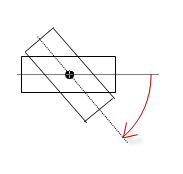 |
|
„REAL-Werte verwenden“ |
Hinweis: Nur verfügbar, wenn die Verwendung von REAL-Koordinaten vom Gerät unterstützt wird.
Die Option ermöglicht das individuelle Verfeinern des Zeichnens eines Elements, beispielsweise um eine flüssigere Drehung zu visualisieren. Tipp: Wenn auf einer konkreten Visualisierungsplattform eine horizontale oder vertikale Linie unscharf gezeichnet wird, kann dies durch eine Verschiebung um 0.5px in Richtung der Liniendicke korrigiert werden |
|
Sie können die Variablen mit einer Einheitenumrechnung verbinden.
Die Eigenschaften „X“, „Y“, „Rotation“ und „Innere Rotation“ werden von der Funktionalität "Client-Animation" unterstützt.
Siehe auch
-
linktarget doesn't exist but @y.link.required='true'
Elementeigenschaft 'Einstellungen'
Voraussetzung: Eigenschaft „Eigenschaft“ ist „Explizit“. Nur dann ist die Eigenschaft „Einstellungen“ sichtbar.
|
„Farbe Hintergrund“ |
Farbvarianten des Standardhintergrundbilds
|
|
„Eigener Hintergrund“ |
Darstellung des Hintergrunds mit dem bestimmten „Bild“. Ersetzt das Standardhintergrundbild. |
|
„Bild“ |
Bild aus einer Bildersammlung oder einer Bibliothek Beispiel: |
|
„Transparenzfarbe“ |
Die eine Farbe des Bilds, die transparent dargestellt wird. Beispiel: „Weiß“. Bedeutet, dass der weiße Teil des Bilds transparent dargestellt wird. |
|
„Hintergrundfarbe verwenden“ |
Voraussetzung: In der Eigenschaft „Bild“ ist keine Bildreferenz angegeben. |
|
„Hintergrundfarbe“ |
Stilfarbe oder Farbe Voraussetzung: „Hintergrundfarbe verwenden“ ist aktiviert. |
|
„Zeigertyp“ |
Beispiel: „Dünner Zeiger“ |
|
„Farbe Stundenzeiger“ |
Stilfarbe oder Farbe für den jeweiligen Zeiger |
|
„Farbe Minutenzeiger“ |
|
|
„Farbe Sekundenzeiger“ |
|
„Linientyp“ |
Zifferblattunterteilung
|
|
„Farbe“ |
Farbe der Zifferblattunterteilung |
|
„Linienstärke“ |
Linienstärke der Zifferblattunterteilung |
|
„Skala in 3D“ |
|
|
„Ziffernanzeige“ |
Ziffern im Zifferblatt
|
|
„Schrift“ |
Schriftart, mit der die Ziffern dargestellt sind |
|
„Farbe Schriftart“ |
Schriftart, mit der die Ziffern dargestellt sind |
|
„Farbe“ |
Farbe des Mittelpunkts der Uhr |
|
„Verwendung von“ |
|
|
„Positionierung“ |
Voraussetzung: Sichtbar, wenn die Eigenschaft „Verwendung von“ „Benutzerdefinierte Einstellung“ ist. |
|
„Verschiebung Ziffern“ |
Wert in Pixel, um den die Ziffern verschoben werden. Beispiel: |
|
„Verschiebung Stundenlinien“ |
Wert in Pixel, um den die Stundenlinien verschoben werden. Beispiel: |
|
„Zeigerskalierung“ |
Faktor, mit dem die Länge der Zeigerbilder skaliert wird. Sie können damit die Position der Zeiger relativ zum Hintergrundbild exakt anpassen. Beispiel: |
|
„Skalierungsart“ |
Definiert die Skalierung für Höhe und Breite des Elements
|
|
„Optimiertes Zeichnen“ |
Tipp: Deaktivieren sie die Option nur in absoluten Ausnahmefällen. |
Elementeigenschaft 'Absolute Bewegung'
Die Eigenschaften enthalten IEC-Variablen, um die Position des Elements dynamisch zu steuern. Bezugspunkt ist die linke obere Ecke des Elements. Zur Laufzeit wird das Element als Ganzes bewegt.
|
„Bewegung“ |
||
|
„X“ |
Variable (numerischer Datentyp). Sie enthält die X-Position in Pixel. Beispiel Ein Erhöhen des Werts zur Laufzeit führt zu einer Bewegung nach rechts. |
|
|
„Y“ |
Variable (numerischer Datentyp). Sie enthält die Y-Position in Pixel. Beispiel Ein Erhöhen des Werts zur Laufzeit führt zu einer Bewegung nach unten. |
|
|
„Rotation“ |
Variable (numerischer Datentyp). Enthält den Drehwinkel in Grad. Beispiel Der Mittelpunkt des Elements rotiert um den Punkt in „Zentrum“. Dieser Rotationspunkt wird im Editor als Symbol Zur Laufzeit bleibt die Ausrichtung des Elements in Bezug zum Koordinatensystem der Visualisierung erhalten. Ein Erhöhen des Werts führt zu einer Rechtsdrehung. |
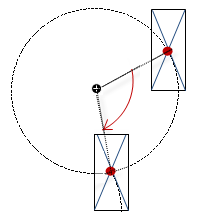 |
|
„Innere Rotation“ |
Variable (numerischer Datentyp). Enthält den Drehwinkel in Grad. Beispiel: Zur Laufzeit rotiert das Elements entsprechend dem Variablenwert um den Rotationspunkt in „Zentrum“. Zudem dreht die Ausrichtung des Elements bezüglich des Koordinatensystems der Visualisierung. Ein Erhöhen des Werts im Code bewirkt eine Rechtsdrehung. Der Rotationspunkt wird im Editor als Symbol Hinweis: Wenn in der Eigenschaft „Position Winkel“ ein statischer Drehwinkel angegeben ist, wird bei der Visualisierungsausführung zum variablen Drehwinkel der statische Drehwinkel addiert (Offset). |
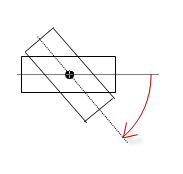 |
Sie können die Variablen mit einer Einheitenumrechnung verbinden.
Die Eigenschaften „X“, „Y“, „Rotation“ und „Innere Rotation“ werden von der Funktionalität "Client-Animation" unterstützt.
Siehe auch
-
linktarget doesn't exist but @y.link.required='true'
Elementeigenschaft 'Zustandsvariablen'
Die Variablen steuern dynamisch das Verhalten des Elements.
|
„Unsichtbarkeit“ |
Variable (
|
Die Eigenschaft „Unsichtbarkeit“ wird von der Funktionalität "Client-Animation" unterstützt.
Siehe auch
-
linktarget doesn't exist but @y.link.required='true'
Diese Eigenschaften sind nur verfügbar, wenn Sie im Visualisierungsmanager die Option „Client-Animationen und Überlagerung systemeigener Elemente unterstützen“ aktiviert haben.
|
„Animationsdauer“ |
Bestimmt die Dauer in Millisekunden, in der das Element eine Animation ausführt
Animierbare Eigenschaften:
Die animierte Bewegung wird ausgeführt, wenn mindestens ein Wert einer animierbaren Eigenschaft geändert wird. Die dann ausgeführte Bewegung ist nicht ruckartig, sondern wird reibungslos in der angegebenen Animationsdauer ausgeführt. Das Visualisierungselement fliegt die Sollposition an und rotiert dabei dynamisch. Die Übergänge sind fließend. |
|
„In den Vordergrund bringen“ |
Stellt das Visualisierungselement in den Vordergrund Variable ( Beispiel:
|
Siehe auch
-
linktarget doesn't exist but @y.link.required='true'
Siehe auch
-
linktarget doesn't exist but @y.link.required='true'







 : Die Systemzeit der Steuerung wird angezeigt.
: Die Systemzeit der Steuerung wird angezeigt. : Das Hintergrundbild wird zyklisch neu gezeichnet.
: Das Hintergrundbild wird zyklisch neu gezeichnet.